如何轻松给电脑装两个系统?资深师傅手把手教你避坑
刚给客户装好双系统的老王师傅擦了擦汗,“分区表乱了?别急,备份在就好办。”
你是否曾羡慕朋友电脑既能流畅运行最新游戏,又能使用专业的设计软件?或是需要同时处理不同平台的工作任务?一台电脑安装两个操作系统,就能完美解决这些需求,无论是Windows搭配Linux提升开发效率,还是新旧Windows版本共存兼顾软件兼容性,双系统都能为你打开新世界的大门,本文将一步步为你拆解安装流程,避开常见陷阱。
准备工作:磨刀不误砍柴工 在正式动手前,这些准备工作至关重要,能让你事半功倍,避免数据丢失的灾难。
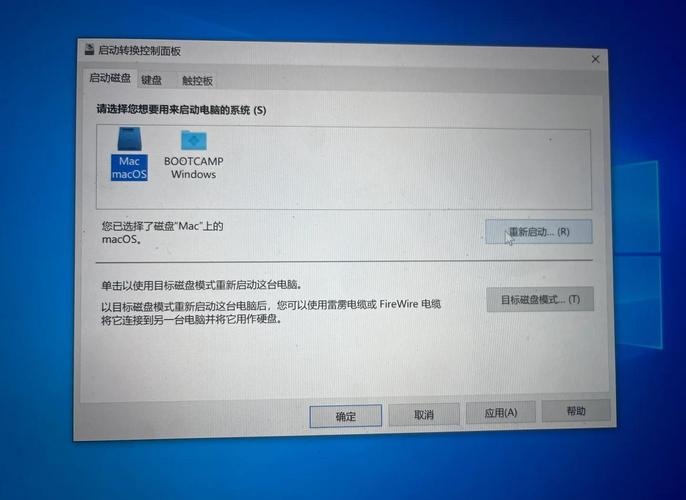
- 关键数据备份:生命线! 这是安装双系统过程中最重要、最不可省略的一步,无论操作多么谨慎,分区调整、系统安装都存在潜在风险,请务必将你电脑中所有重要的个人文件、照片、工作文档等,完整备份到可靠的移动硬盘、大容量U盘或云存储服务中。没有备份的操作如同高空走钢丝。
- 规划磁盘空间:合理布局 打开你的磁盘管理工具(Windows下搜索“创建并格式化硬盘分区”),仔细查看现有磁盘分区情况,特别是C盘(通常安装主系统)的剩余空间,你需要为第二个操作系统预留足够的“地盘”。
- 空间大小: 对于第二个Windows系统,建议至少预留60GB-100GB;如果是主流Linux发行版(如Ubuntu, Fedora),30GB-50GB通常足够(若需存放大量数据则需更多)。
- 腾挪空间: 如果C盘或其他分区空间充足,可以直接从中划分出一块未分配区域,如果空间紧张,你可能需要:
- 压缩现有卷: 在磁盘管理中右键点击目标分区(如D盘),选择“压缩卷”,输入要压缩出的空间量(MB),这将创建一块未分配空间。
- 删除非必要分区(谨慎!): 仅适用于你完全确定该分区数据无用或已备份的情况。
- 制作系统安装介质:启动钥匙
- 所需工具: 一个容量至少8GB的空白U盘。
- 获取镜像:
- Windows: 从微软官网下载最新的Windows 10/11 安装介质创建工具,运行它并选择“为另一台电脑创建安装介质”,按提示制作U盘启动盘。
- Linux: 访问你选择的发行版官网(如ubuntu.com, fedoraproject.org),下载ISO镜像文件,然后使用Rufus、balenaEtcher或Ventoy等工具将ISO写入U盘,制作成启动盘。
- 了解启动方式:BIOS vs. UEFI 开机时注意屏幕提示(通常是按
Del,F2,F10,F12或Esc键),进入BIOS/UEFI设置界面,确认你的电脑是传统的Legacy BIOS启动方式还是较新的UEFI启动方式(通常界面更图形化,支持鼠标操作),这会影响后续分区格式(MBR vs. GPT)和启动管理器的设置。现在绝大多数新电脑都是UEFI启动。 - 关闭快速启动和安全启动(可选但推荐): 在Windows系统中,进入“控制面板”->“硬件和声音”->“电源选项”->“选择电源按钮的功能”->“更改当前不可用的设置”,取消勾选“启用快速启动”,在BIOS/UEFI设置中,暂时找到“Secure Boot”(安全启动)选项并禁用它(安装某些Linux发行版时可能需要此操作,安装完成后通常可以重新开启)。
安装实战:两种主流方案详解
在现有Windows上安装第二个Windows
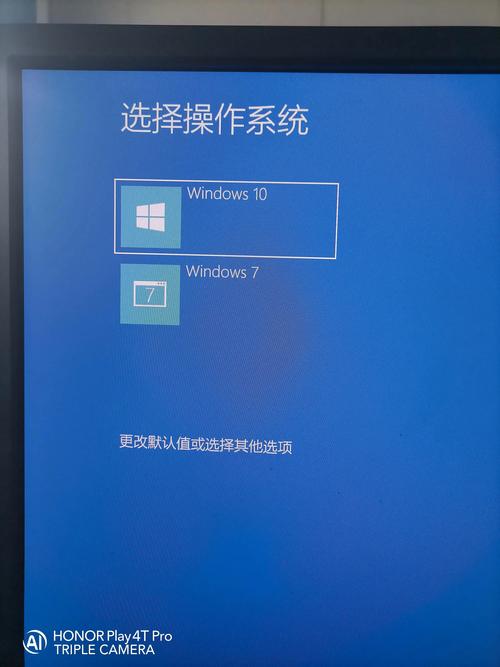
- 启动安装程序: 插入制作好的第二个Windows版本的安装U盘,重启电脑,并在开机时狂按启动菜单选择键(常见如
F12,F11,Esc,具体看开机提示或查阅电脑/主板手册),从U盘启动。 - 安装初始步骤: 选择语言、时间、键盘,点击“现在安装”,输入产品密钥(如有,可稍后跳过)。
- 关键步骤 - 选择安装位置: 当看到“你想将Windows安装在哪里?”的界面时,务必选择之前准备好的那块未分配空间! 选中它(通常显示为“未分配的空间”或驱动器号后面标注“未分配”),然后点击“下一步”。绝对不要选择已存在Windows系统的分区(通常是C盘),否则会覆盖原有系统!
- 后续安装: Windows会自动在该未分配空间上创建所需分区并开始安装,过程会自动重启数次,耐心等待完成。
- 启动菜单: 安装完成后,电脑重启时,你会看到一个蓝色的“选择操作系统”菜单(Windows Boot Manager),列出两个Windows选项,使用方向键选择你想要进入的系统,回车即可,默认选项和等待时间可以在进入任一Windows系统后,通过“系统配置”(运行
msconfig)->“引导”标签页进行管理。
在现有Windows上安装Linux
- 启动Linux安装程序: 插入制作好的Linux启动U盘,重启电脑并从U盘启动(方法同上)。
- 进入Live环境 & 启动安装程序: 大多数Linux发行版会先进入一个“Live”试用环境(不安装也能体验),找到桌面上的“Install [发行版名称]”图标并双击启动安装程序。
- 安装类型选择 - 关键!
- 推荐选项(共存): 安装程序通常会检测到现有的Windows系统,并提供“Install [发行版名称] alongside Windows Boot Manager”或类似选项(中文可能是“与Windows共存”)。这是最简单安全的方式。 选择它。
- 手动分区(高级): 如果安装程序没有自动检测到Windows或你需要更精细控制,选择“Something else”或“其他选项”,在分区界面中:
- 找到之前准备好的未分配空间。
- 选中该未分配空间,点击“+”或“添加”按钮。
- 创建根分区(): 这是Linux系统的主分区,选择大小(如30GB),文件系统类型通常选
ext4,挂载点选择。 - 创建交换分区(可选但建议): 大小通常等于或略大于你的物理内存(RAM),类型选择
swap area(交换空间)。 - 创建EFI系统分区(如果不存在): 在UEFI启动的电脑上,如果之前安装Windows时已经有一个EFI分区(通常100MB-500MB,FAT32格式),Linux安装程序应能识别并共用它,不要重新创建或格式化它! 如果安装程序提示没有EFI分区,你才需要在未分配空间中创建一个(约300-500MB,类型
EFI System Partition)。 - 创建/home分区(可选,推荐): 用于存放用户数据(文档、下载、配置等),独立于系统文件,方便重装,选中剩余未分配空间创建,文件系统
ext4,挂载点/home。 - 关键: 在分区列表最下方,“安装启动引导器的设备” 务必选择整个磁盘(如
/dev/sda)或者选择已有的EFI系统分区(如/dev/sda1),确保引导器安装到正确位置。千万不能选某个普通分区(如/dev/sda2)。
- 完成安装: 确认分区方案无误后(务必再次核对引导器安装位置),点击“现在安装”或“继续”,设置用户名、密码、时区等信息,等待安装完成。
- 启动菜单: 重启后,你会看到一个名为GRUB的图形化菜单(主流Linux发行版默认使用),列出Linux内核选项和“Windows Boot Manager”,使用方向键选择即可进入对应系统。
重要提示:引导修复(可能遇到) 有时安装Linux后,Windows启动项可能丢失,或者反之,这时不要惊慌:
- Windows引导修复: 使用Windows安装U盘启动,选择“修复计算机”->“疑难解答”->“高级选项”->“启动修复”,或使用命令提示符下的
bootrec /fixmbr和bootrec /fixboot(Legacy BIOS)或bcdboot命令(UEFI)。 - Linux引导修复(GRUB): 从Linux安装U盘启动进入Live环境,打开终端,安装并运行
boot-repair工具(Ubuntu系常用),或手动使用grub-install和update-grub命令重新安装GRUB并探测Windows。 - 使用第三方工具: 如EasyUEFI(Windows下)可以方便地管理UEFI启动项,添加或调整顺序。
安全下车与个人观点 成功进入两个系统后,别忘了在各自系统内安装必要的驱动程序(尤其是显卡、网卡驱动)和更新补丁,确保最佳性能和安全性,每次切换系统都是一次全新的工作旅程,分区时预留的空间也请根据实际需求灵活调整。
作为有着十多年装机维修经验的师傅,我见过太多因忽略备份或选错分区导致数据丢失的案例,双系统确实能极大提升电脑的灵活性,但它本质上是对磁盘结构的精密手术。 操作前务必像对待重要手术一样,反复确认备份是否到位,分区选择是否无误,别让一时的疏忽,换来几天几夜的数据恢复煎熬,磨刀不误砍柴工,充分准备才能享受双系统带来的真正便利。

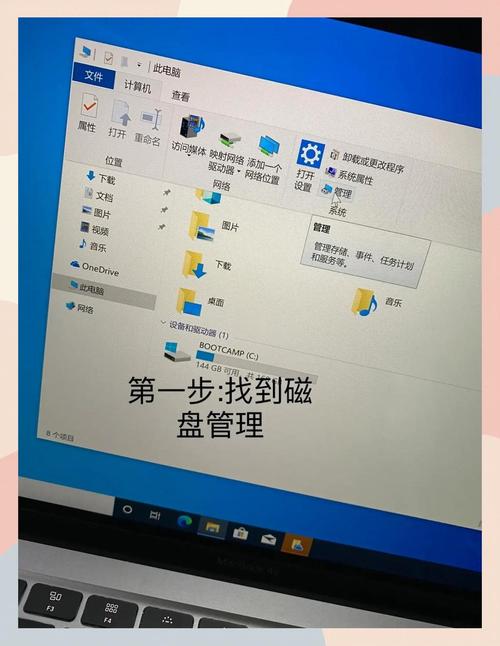








评论列表 (0)